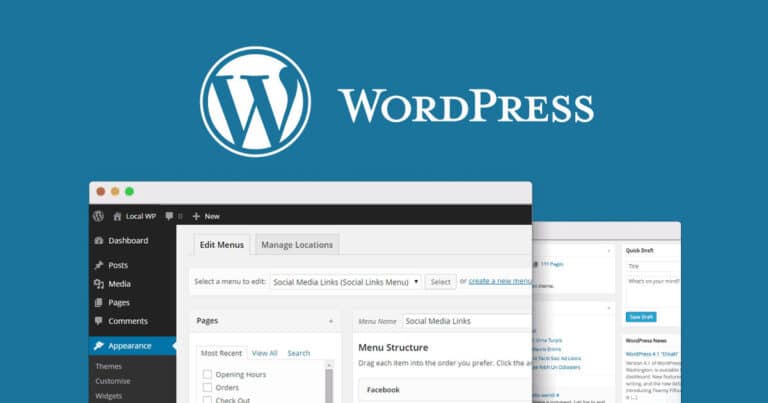È essenziale che il tuo sito web abbia una navigazione chiara e ben organizzata che porti gli utenti dove vogliono andare. WordPress è dotato di un’interfaccia user-friendly che ti consente di creare menu senza alcuna conoscenza di codice. Tuttavia, se hai appena iniziato, potresti comunque riscontrare problemi nel tentativo di impostare il tuo menu WordPress.
In questo tutorial imparerai cos’è un menu WordPress di navigazione e come puoi aggiungerne uno al tuo sito WordPress.
Iniziamo|
Che cos’è un menu WordPress di navigazione
Un menu di navigazione è un elenco di link che indirizza gli utenti a destinazioni specifiche sul tuo sito web. Il tipo più comune di navigazione del sito web è una barra orizzontale nella parte superiore della pagina.
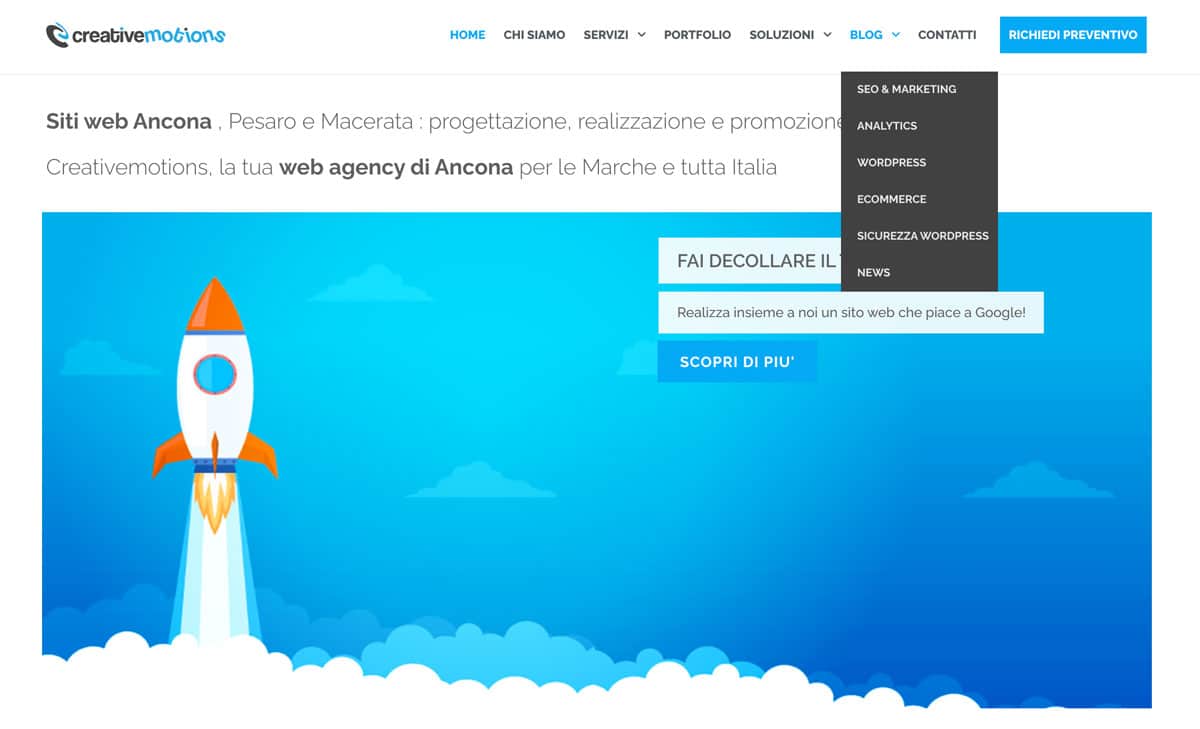
Esistono diversi tipi di menu di navigazione, come ad esempio:
- Menu a discesa : rivela un elenco di sottomenu quando si passa con il mouse o si fa clic su una voce di menu. È un modo standard per visualizzare il menu.
- Menu a comparsa : simile a un menu a discesa, ma i sottomenu compaiono fuori dal lato, anziché dalla parte inferiore di ciascuna voce di menu.
- Mega menu : un menu a discesa con più colonne e / o livelli, a volte anche con immagini o video.
Un menu di navigazione ti aiuta a ottimizzare la struttura del tuo sito, informa i tuoi visitatori su contenuto e link alle pagine interne del tuo sito web.
In WordPress, la posizione di un menu di navigazione dipende dal tema.
Menu di navigazione WordPress e SEO
Una buona navigazione dovrebbe essere ottimizzata anche per i motori di ricerca. Su un sito WordPress, la SEO (ottimizzazione per i motori di ricerca) dipende sia dall’autore del tema che da te.
Sebbene l’autore del tema sia responsabile della scrittura di codice SEO-friendly, dovresti creare una struttura di menu logica che sia la rappresentazione più accurata del contenuto del tuo sito.
I menu di navigazione ottimizzati per la SEO hanno i seguenti vantaggi:
- I motori di ricerca possono eseguire meglio la scansione del tuo sito, migliorando potenzialmente il tuo posizionamento.
- Gli utenti saranno in grado di arrivare dove hanno bisogno, migliorando (o riflettendo più accuratamente) la tua frequenza di rimbalzo .
- Gli utenti possono anche rimanere sul sito più a lungo, il che avrà un impatto positivo sulle tue metriche.
Come creare un menu WordPress
Puoi creare menu WordPress e gestirli nella pagina di amministrazione Aspetto> Menu . Se hai una struttura di menu complicata, puoi anche utilizzare un plugin di menu.
Innanzitutto, fai clic su Aspetto> Menu nella barra laterale sinistra della tua area di amministrazione di WordPress. Nella pagina principale Menu , fai clic sul collegamento crea un nuovo menu.
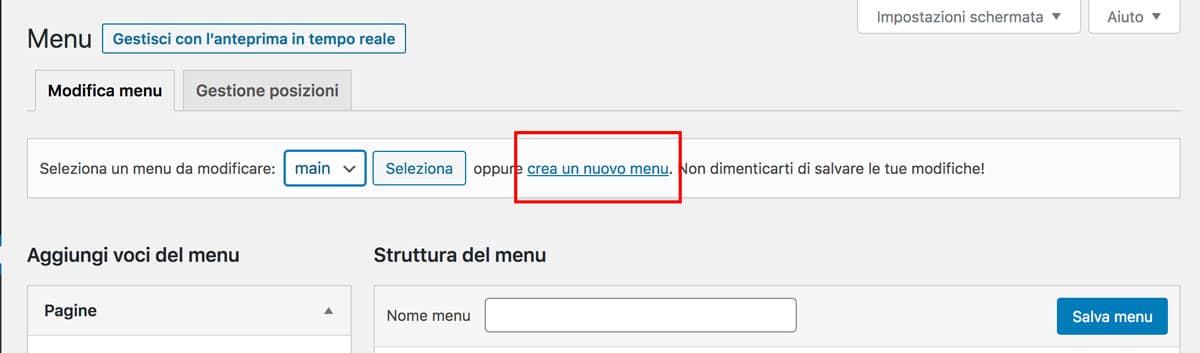
Nella schermata successiva, inserisci un nome descrittivo (che è solo per riferimento), seleziona una posizione di visualizzazione e fai clic sul pulsante Salva menu .
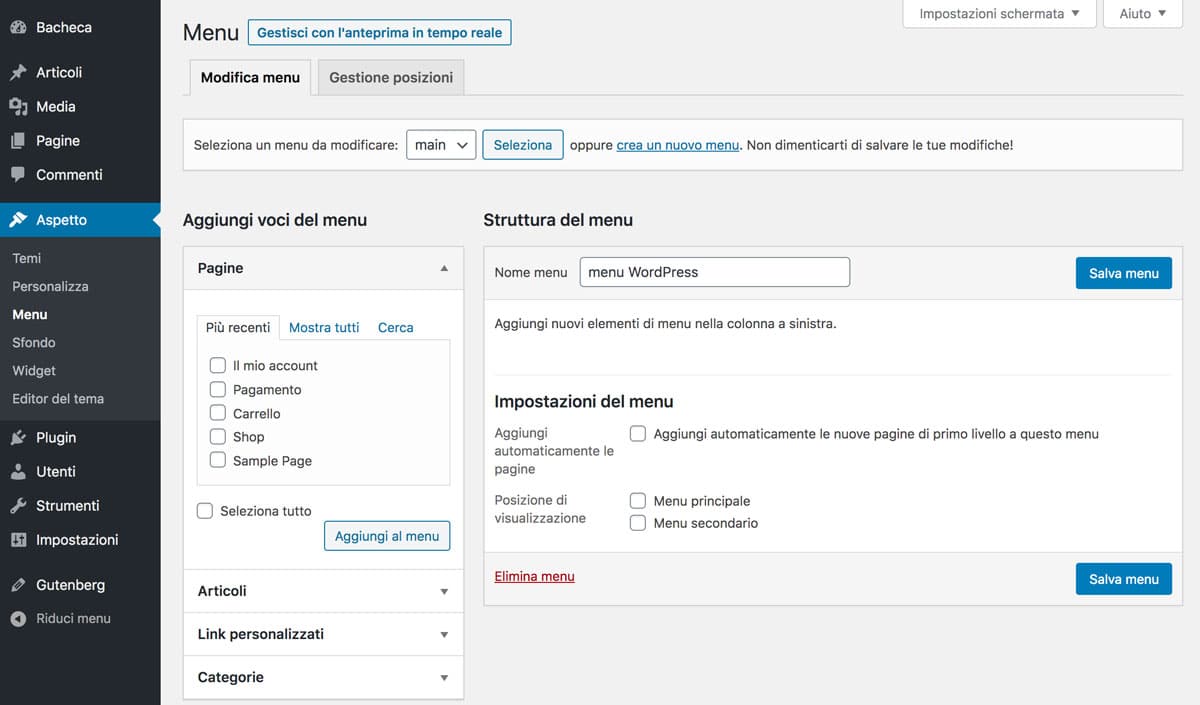
Da qui puoi scegliere quali pagine desideri aggiungere al tuo menu.
Innanzitutto, fai clic sulla scheda Mostra tutti per vedere tutte le pagine del tuo sito. Quindi, seleziona la casella di controllo accanto a ciascuna pagina desideri aggiungere al tuo menu. Infine, fai clic sul pulsante Aggiungi al menu .
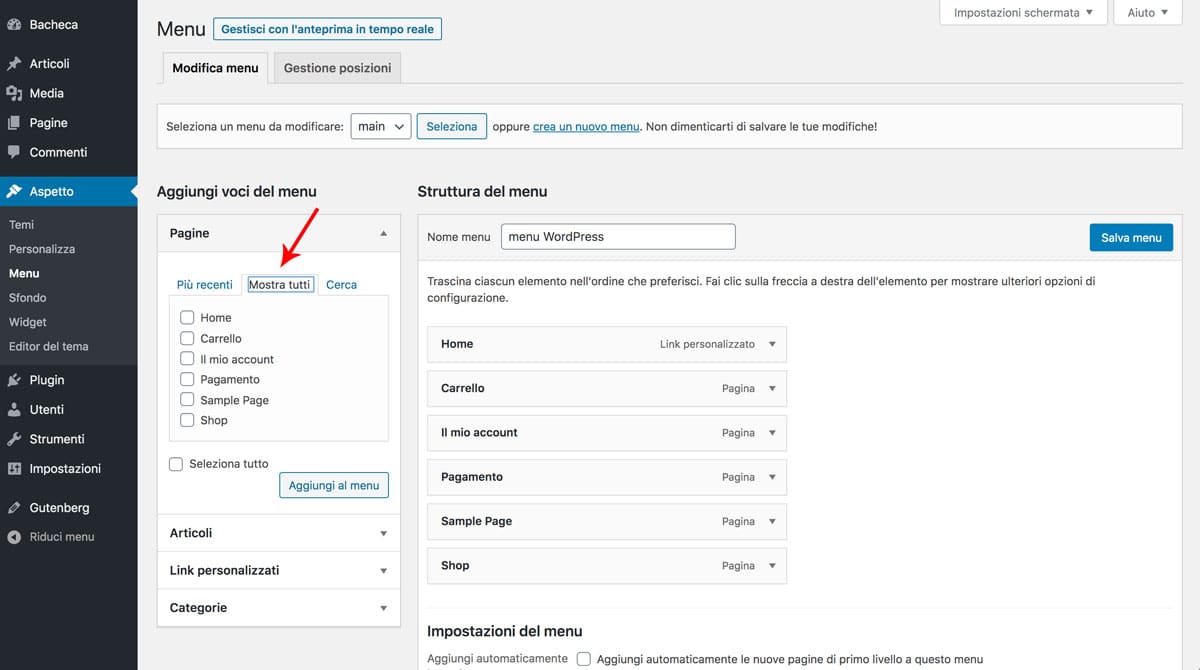
Puoi anche modificare l’ordine degli elementi del menu trascinandole e rilasciandole in posizione.
Per creare un menu a più livelli, come un menu a tendina WordPress, è necessario trascinare la voce di menu figlio a destra della voce di menu principale e “agganciarla” in posizione.
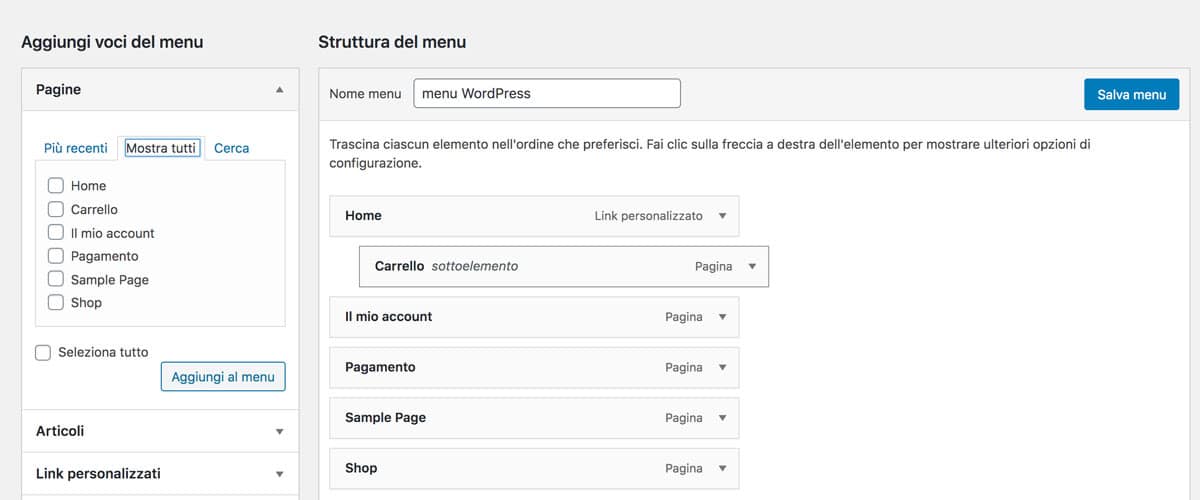
Quando sei soddisfatto dell’ordine del tuo menu, salva le modifiche.
Aggiungi categorie e collegamenti personalizzati al tuo menu WordPress
Le categorie vengono utilizzate per ordinare e raggruppare i post in sezioni separate, mentre i link personalizzati sono URL che si collegano a una posizione personalizzata sul tuo sito o su uno esterno. Non solo aiutano con l’organizzazione, ma puoi anche collegare i tuoi account di social media e altri siti per un facile accesso.
Per aggiungere categorie, rivedi gli elementi nella sezione Categorie e seleziona quelle che desideri aggiungere al tuo menu. Quando sei pronto, fai clic su Aggiungi al menu .
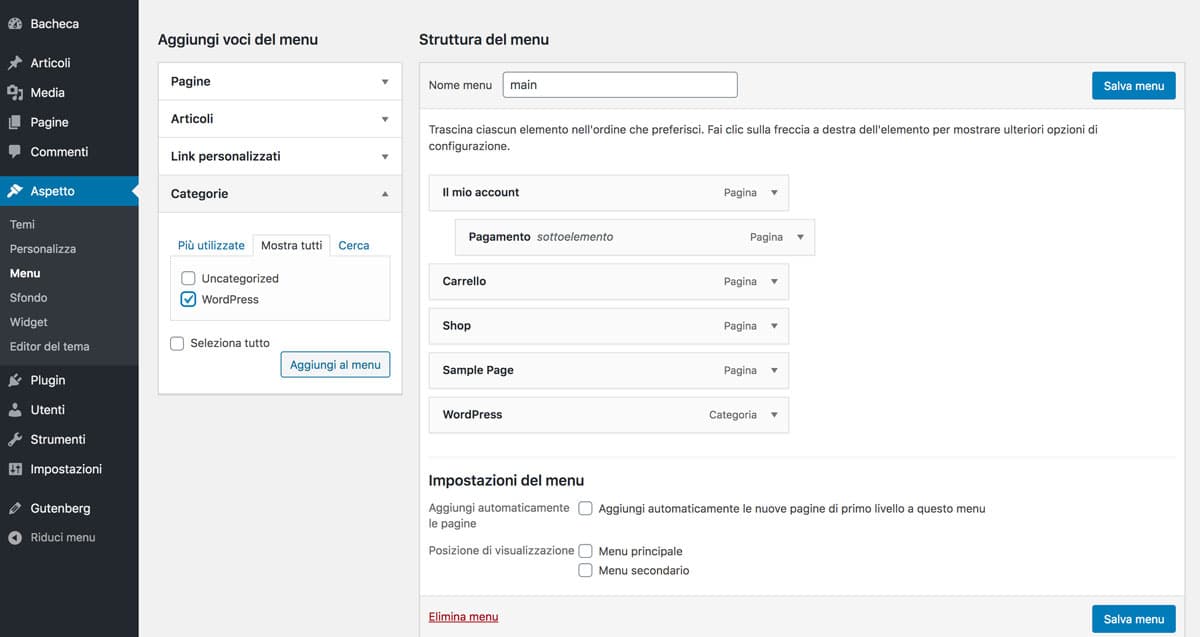
È possibile aggiungere menu personalizzati dalla scheda Link personalizzati .
Qui puoi specificare l’URL e il testo del collegamento e aggiungerli allo stesso modo di post, pagine e categorie.
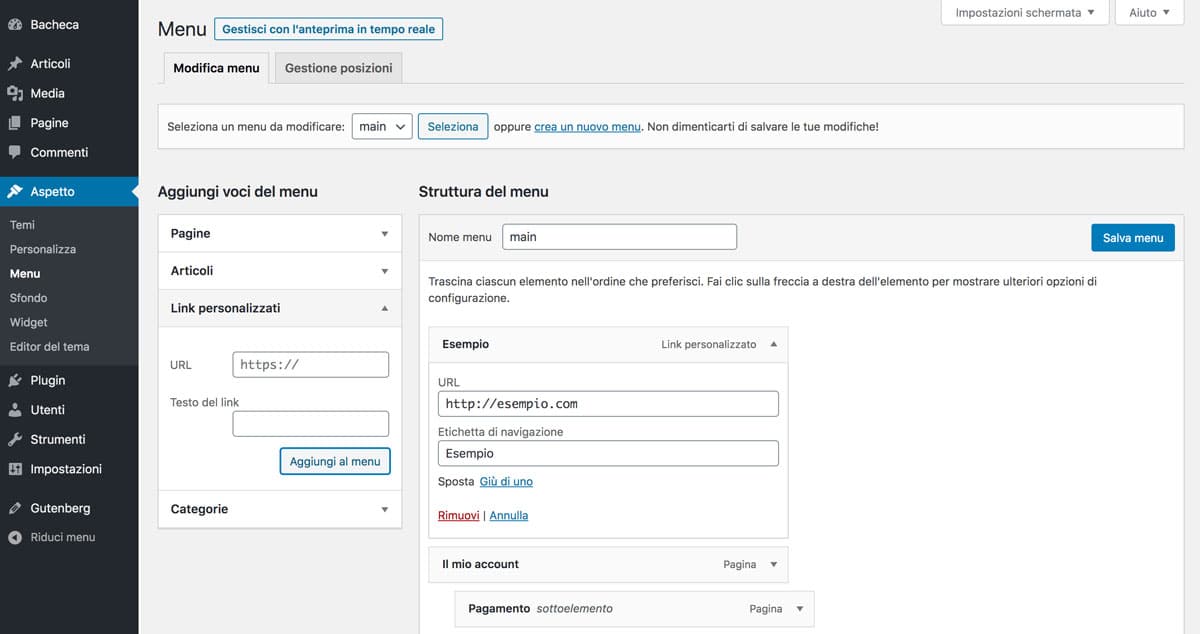
Proprio come le altre voci di menu, puoi anche trascinare queste voci nell’ordine desiderato e, se necessario, nidificarle.
Modifica le voci di menu WordPress
Per impostazione predefinita, WordPress utilizza il titolo della pagina o il nome della categoria come testo del link per pagine e categorie. In alcuni casi, ciò è perfetto ma, in altre situazioni, potresti voler modificare questo testo.
Per modificare il testo del link, fai clic sulla rispettiva voce di menu, modificare l’ etichetta di navigazione e fai clic sul pulsante Salva menu .
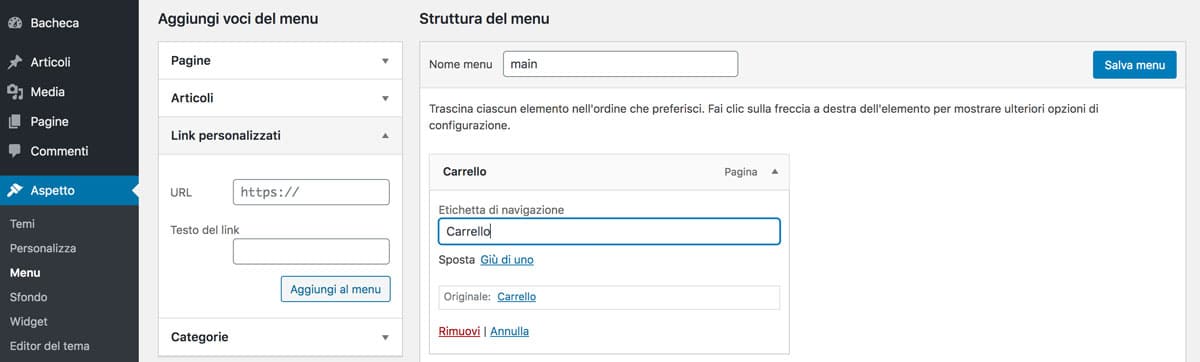
Se il tuo tema lo supporta, puoi anche modificare le voci di menu dall’interfaccia Customizer. Per aprire l’utilità di personalizzazione, fai clic sul menu Aspetto> Personalizza .
Elimina voci di menu
Quando si tratta di eliminare le voci di menu, il processo è altrettanto semplice.
Nella pagina Aspetto> Menu , fai clic sulla voce di menu che desideri rimuovere e trova il link rosso Rimuovi sotto il campo Etichetta di navigazione .
Fai clic su questo collegamento, quindi salva il menu utilizzando il pulsante Salva menu.
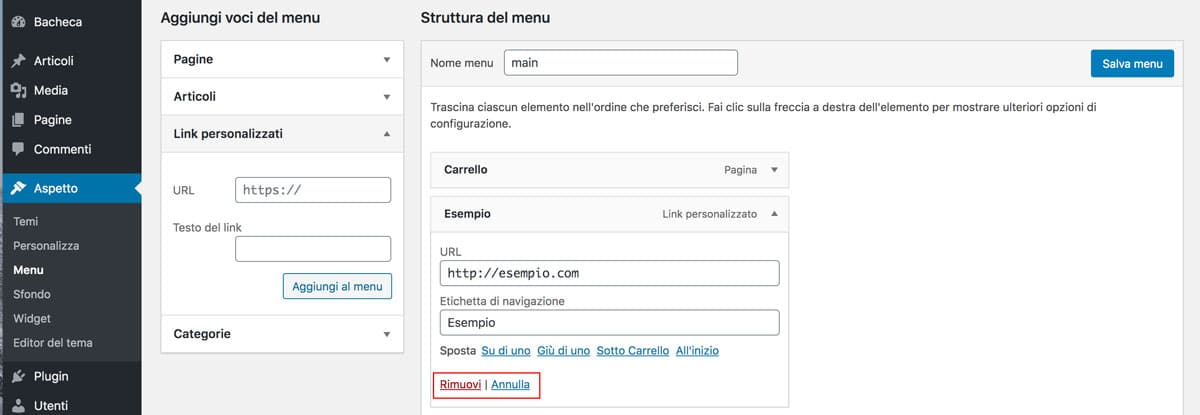
Cambia la posizione del tuo WordPress menu
Se desideri modificare la posizione del menu sul front-end del tuo sito, fai clic sulla scheda Gestisci posizioni nella parte superiore della pagina Menu , assegna il menu appena creato alla nuova posizione e salva le modifiche.
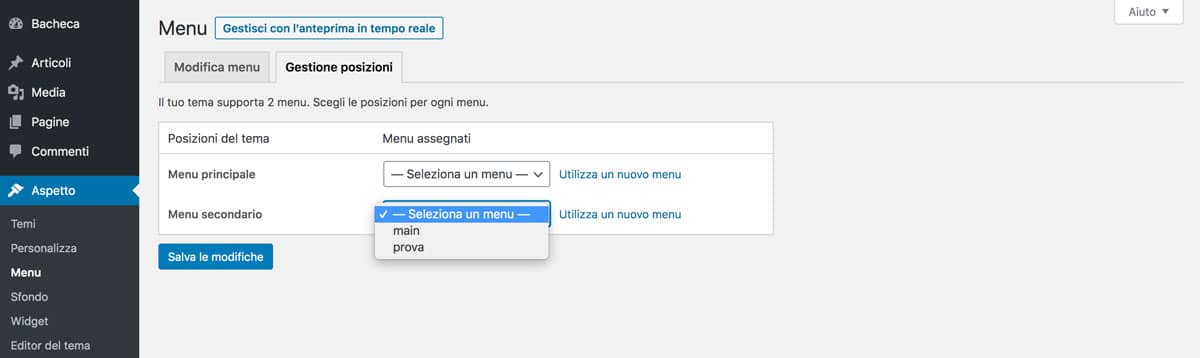
Conclusione
L’aggiunta di un menu di navigazione al tuo sito WordPress è un processo semplice che può essere eseguito dall’area di amministrazione di WordPress e non richiede alcuna conoscenza di codice. Per ottenere i risultati migliori, sia in termini SEO che di usabilità, scegli una struttura di menu che rappresenti adeguatamente i tuoi contenuti.
Buon lavoro!